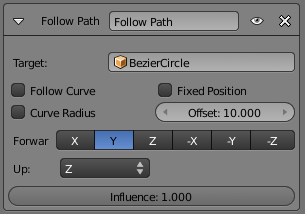Doc:JA/2.6/Manual/Constraints/Relationship/Follow Path
< Doc:JA | 2.6 | Manual | Constraints
2012年3月25日 (日) 08:28時点におけるwiki>Mtnkskknによる版 (Created page with "{{Page/Header|2.5|Doc:JA/2.5/Manual/Constraints/Relationship/Floor|Doc:JA/2.5/Manual/Constraints/Relationship/Pivot}} = Follow Path Constraint = == 概要 == {{Literal|Follow Pa...")
Follow Path Constraint
概要
Follow Path 拘束はそのオーナーを 曲線の ターゲットオブジェクトに配置し、この曲線(またはパス)に沿って移動するようにします。 また、 Follow Curve オプションが有効になっている場合、オーナーの回転に影響を与えて、カーブの曲がりに従うようにすることもできます。
オーナーは、常にグローバル (world) の空間で評価されます:
- その位置は (Transform Properties パネルで示されているように, N) 、パス上の通常の位置からのオフセットとして使用されます。 例えばオーナーが
(1.0, 1.0, 0.0)の位置にある場合、X軸とY軸に沿って、曲線上の通常の位置から1 BU離れます。 したがって、オーナーをそのターゲット·パスに くっつけ たい場合は、その位置をクリアしましょう (AltG)! - このオフセット位置も、 ターゲット曲線のスケールによって比例的に影響されます。 上記と同じようにオフセット
(1.0, 1.0, 0.0)をとっていて、曲線が(2.0, 1.0, 1.0), のスケールをもっている場合、オーナーはX軸に沿って 2 BU オフセットされます (そしてY軸に沿って 1)… - Curve Follow オプションが有効になっている場合、その回転もまた、曲線によるものからオフセットされます (すなわち、オブジェクトのY軸を曲線の方向と一致させたい場合は、それは必ず、restの、非拘束の状態において、グローバルなY軸に沿っていなければなりません)。 ここで再び、オーナーの回転のクリア (AltR) が役に立つかもしれません…
ターゲットカーブ/パスに沿ったオーナーの動きは、2つの異なる方法で制御されることがあります:
- 最も簡単なのは、動きのフレーム数を定義することであり、曲線のCurveメニューにある Path Animation パネルで、数値フィールドのFrames を経由して 、およびその開始フレームでの拘束のOffsetオプション 経由で 行えます (デフォルトでは、 start frame: 1 [= offset of 0)], 持続時間: 100)。
- 第二の方法 – はるかに正確で強力な – は Speed interpolation curve を Target pathに対して定義することです ( Graph Editorで, ⇧ ShiftF6)。 パスに沿っての開始位置は、IPOの値 0.0に、および終了位置は、IPOの値 1.0に対応します。 したがって、開始フレーム、移動速度、終了フレームを制御でき、さらにオブジェクトをパスに沿って強制的に行ったり来たりさせることもできます! IPOカーブの詳細を学ぶためには、 animation chapter を参照してください。
- オーナーをパスに沿って移動させたくない場合は、ターゲット·カーブに flat Speed Ipoを与えることもできます (その値がパスに沿ったオーナーの位置を制御します)。
Follow Path は、 Locked Track 拘束とうまく併用できる拘束のひとつです 。 一つの例は、パス上に飛ぶカメラです。 カメラのロール角を制御するために、 Locked Track とターゲットオブジェクトを使用して上となる方向を定め、カメラがパスに沿って飛ぶようにできます。
Follow Path と Clamp To
これら2つの拘束を混同しないようにしましょう。 それらは両方とも曲線に沿ってオーナーの位置を拘束しますが、しかし Follow Path は “アニメーション-only” の拘束であり、曲線に沿ったそのオーナーの位置が、時間 (すなわち、現在のフレーム)によって決定され、 それに対して Clamp To constraint は、その位置プロパティの値のひとつを使用して曲線に沿ったそのオーナーの位置を決定します。
|
また、パスはキーフレームのEvaluation Timeを必要とすることにも注意しましょう。 パスを選択し、パスのプロパティに移動し、フレーム全体をパスの最初のフレームに設定し (例えばフレーム1)、パスの最初のフレームに評価時間の値を設定し (例えば1)、評価時間を右クリックし、create keyframeを選択し、フレーム全体をパスの最後のフレームに設定し (例えば、フレーム100)、パスの最後のフレームに評価時間の値を設定し (例えば100)、評価時間を右クリックし、create keyframeを選択します。
オプション
- Target
- この拘束は1つのターゲットを使用し、これは 曲線のオブジェクトでなければならず、それを持っていないときは機能しません (red state) 。
- Curve Radius
- 曲線半径によるオブジェクトのスケール
- Fixed Position
- オブジェクトは、時間に関わらず、曲線の伸びる方向に沿ってどこか一点にロックされたままになります
- Offset
- パスで定義されている “アニメーション” からオフセットするフレームの数 (デフォルトでは、フレーム 1から)。
- Follow Curve
- このオプションが有効化されていない場合、オーナーの回転は曲線によって変更されません。それ以外の場合は、次のオプションに応じて影響を受けます:
- Forward
- パスの順方向に必ず揃えられるオブジェクトの軸(すなわち、オーナー位置における曲線の接線)。
- Up
- worldのZ軸に(できるだけ)整列される必要があるオブジェクトの軸。
- 実際に、このオプションを有効にすると、オーナーの振る舞いは該当するプロパティにおいて Locked Track constraintが引き起こすものと共通するものになり、 path を “芯軸”として、worldのZ軸が “磁石”となります。